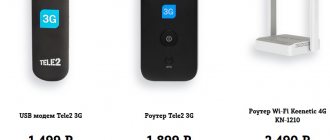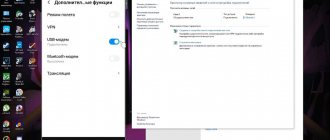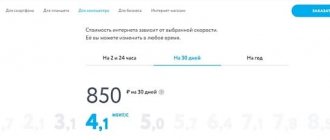Можно с уверенностью сказать, что цена тарифов Йота 4g – наиболее привлекательное предложение на современном рынке. Этот провайдер максимально ответственно относится к формированию тарифов, всегда старается угодить простым пользователям. Линейка ТП для обычного обывателя выглядит немного странно, но при детальном ознакомлении всех вопросы исчезают.
Yota для ноутбуков и компьютеров
Рассматриваемая услуга отлично подходит не только для домашнего использования, но и для офиса и даже поездок по России. Ведь модем всегда можно взять с собой, так как он не привязан к одной точке (есть и стационарные устройства). Стоимость интернета зависит от того, какие параметры выбрал пользователь. Смена настроек тарифа доступна в любое время. Это позволяет динамично подстраивать опцию под свои нужды.
Устройства
Первым делом предлагаем рассмотреть устройства Yota для ноутбуков и компьютеров. Без них пользоваться тарифом не получится. Приобрести их можно как в точках продаж оператора, так и оформив доставку. На сегодняшний день модели делятся по категориям. Их список выглядит следующим образом:
- Переносные: USB-модем Yota: Предназначен для персонального использования;
- Подключается к компьютеру через USB;
- LTE в диапазонах 1800 и 2600 МГц;
- Не предусматривает установку дополнительного программного обеспечения;
- Стоимость — 1190 рублей;
- До 8 одновременных подключений разных устройств;
- До 8 одновременных подключений разных устройств;
- LTE в диапазонах 800, 1800 и 2600 МГц;
- Интернет-центр Yota: До 32 одновременных подключений разных устройств;
- До 32 одновременных подключений разных устройств;
В каждый комплект входит встроенная сим-карта. Оплата происходит в наличном виде при получении устройства.
Как подключить
Если вы решили подключиться к услугам Йоты, то можно сделать это прямо сейчас, подав заявку на официальном сайте. Для этого рекомендуется придерживаться следующего алгоритма:
- Первым делом нужно выбрать подходящий модем или роутер. Перейдите на страницу: https://www.yota.ru/store.
- Для удобной навигации по списку вариантов выберите категорию, нажав на «Все устройства». В нашем случае подходят варианты «Можно взять с собой» и «Стационарные».
- При желании можно включить сортировку по цене, нажав на соответствующую кнопку.
- Выберите подходящий гаджет, наведите на него курсор и нажмите на «Заказать». Нажав на изображение модели, можно открыть страницу с подробным описанием его характеристик.
- Укажите количество устройств, воспользовавшись иконками «+» и «-«.
- Измените город доставки, если он определился неверно.
- На следующем этапе необходимо выбрать способ получения модема: бесплатная доставка или самовывоз из офиса продаж. Стоит отметить, что первый вариант доступен не во всех населенных пунктах России.
- Неважно, какой был выбран вариант. В любом случае система попросит указать контактный номер, по которому менеджер сможет связаться с нами. Заполнив поле, нажмите на «Отправить SMS с кодом».
- Осталось лишь ввести полученный код и дождаться звонка представителя оператора.
Программы, похожие по функционалу
Существуют аналогичные установки, функциональная часть которых близка к управлению Yota. Это сервера представителей мобильной связи:
- «Мой Билайн» — подобная утилита, разработанная для определенного модератора. Удобно то, что детальная информация о расходах внутри сети, может быть доставлена на почту, так как Билайн связан со службой почтовой доставки.
- «Мой МТС» — заточенная под конкретную компанию, прога. Обладает стандартным набором качеств и функций – включение и выключение опций, выбор тарифа, контроль трафика.
Управление интернетом
В случае с большинством устройств, где не требуется установка дополнительного программного обеспечения, управление интернетом осуществляется через личный кабинет на официальном сайте. Это актуально для следующих категорий и моделей:
- USB-модем;
- Wi-Fi модем;
- Yota Many.
Через личный кабинет
Первым делом после подписания договора необходимо зарегистрироваться в личном кабинете. Для этого рекомендуется последовательно выполнить следующие действия:
- Подключите устройство к компьютеру или подключитесь к нему через Wi-Fi.
- Перейдите по веб-адресу https://start.yota.ru/, чтобы инициировать процедуру регистрации. Важно отметить, что необходимо открывать страницу именно через сеть модема или роутера Yota. Если система не определит его, то продолжить не получится.
- Ознакомьтесь с краткой информацией и нажмите на «Продолжить».
- Теперь нужно ввести контактный номер телефона. Это может быть любой оператор. Заполнив поле, нажмите «Продолжить». Введите полученный код подтверждения, чтобы перейти к следующему шагу.
- Заполните форму, указав следующую информацию:
- Имя и фамилия;
- Пароль и его повтор;
- Секретный вопрос и ответ на него;
- Адрес электронной почты;
- Контактный номер телефона;
- Кликните по кнопке «Создайте профиль».
- Теперь можно настроить тарифный план и начать пользоваться услугами компании.
В дальнейшем тариф можно в любой момент поменять в личном кабинете. Для управления услугами необходимо авторизоваться, выполнив следующий алгоритм:
- Перейдите по ссылке: https://my.yota.ru/.
- Укажите номер телефона, электронную почту или лицевой счет в качестве счета. А также пароль.
- Кликните по «Войти».
- Если данные введены верно, появится главная страница ЛК Yota для компьютера. Здесь можно:
- Просматривать текущий баланс лицевого счета;
- Пополнять его;
- Менять тарифный план с помощью удобного регулятора;
- Настраивать разные профили тарифов.
Интернет-центр Yota
Ранее на некоторых моделях модемов и роутеров от Йоты устанавливалась специальная программа для управления услуг. Это приложение Yota Access с довольно обширным функционалом:
- Проверка статуса подключения;
- Мониторинг объема полученного и отправленного интернет-трафика;
- Смена настроек тарифного плана.
В силу появления функционального личного кабинета на официальном сайте Yota Access стала неактуальной. Поэтому компания решила прекратить ее поддержку. Теперь скачать ПО с официального сайта невозможно. Обладатели интернет-центра могут управлять услугами через ЛК.
Если вы все-таки хотите воспользоваться рассматриваемым приложением, можно скачать его со стороннего ресурса по ссылке: https://yadi.sk/d/m0apRH023PnSq5. Важно отметить, что оператор не гарантирует корректную работу программы на сегодняшний день. А служба технической поддержки не помогает решить проблемы с ней.
Подключение к роутеру
Обычный модем можно подключить к беспроводному роутеру для раздачи интернета нескольким гаджетам:
- Соединяете модем с маршрутизатором через USB.
- В настройках роутера включаете опцию «USB-меню».
- Переходите в последнюю вкладку и заполняйте обязательные поля:
- в поле «APN» пишете адрес «yota.ru»;
- «Набираемый номер» – «*99#».
- Сохраняете настройки.
Тарифные планы
Рассмотрим возможные варианты настройки тарифного плана Йота для компьютера.
- Безлимит на 24 часа — 75 рублей;
- Безлимит на 72 часа — 150 рублей;
- Безлимит на 30 дней: 64 Кбит в секунду — бесплатно;
- 10 Мбит в секунду — 600 рублей в месяц;
- 20 Мбит в секунду — 900 рублей в месяц;
- 30 Мбит в секунду — 1200 рублей в месяц;
- Максимальная скорость — 1500 рублей в месяц;
- 10 Мбит в секунду — 5400 рублей в год;
Важно отметить, что все цены указаны для жителей Москвы и МО. Цены для других субъектов РФ стоит уточнять на веб-ресурсе оператора.
Установка драйверов
Устанавливать на ноутбук или компьютер драйверы не нужно.
После физического подключения запускается программа Yota Acces. Она в автоматическом режиме начнет установку драйвера устройства и специального программного обеспечения. Если по каким-либо причинам автоматическая установка не началась, нужно перейти в раздел «Мой компьютер», открыть папку модема, запустить файл autorun.exe.
Особенности Йота для компьютера
Рассмотрим основные особенности рассматриваемого тарифа, о которых стоит знать перед оформлением услуги.
Дополнительные условия
- Менять условия тарифа можно бесплатно в любое время. При этом нет ограничений на количество настроек в месяц;
- Если увеличить скорость подключения, то стоимость оплаченных дней до конца расчетного периода уменьшится. И наоборот;
- Если на балансе не окажется средств на снятие абонентской платы, то доступ к интернету не будет заблокирован, как в случае со смартфонами. Будет снижена скорость до 64 Кбит в секунду;
- Условия действуют как в домашнем регионе, так и в поездках по всей РФ (кроме Крыма, Севастополя и Чукотки).
Полезные опции
Рассмотрим несколько полезных опций, подключаемых дополнительно. Их перечень выглядит следующим образом:
- Модем или роутер можно взять в аренду, если вы не планируете пользоваться услугой долго. При этом подписывается соответствующий договор. Чтобы воспользоваться опцией, необходимо посетить точку продаж Yota;
- Тест-драйв на 7 дней — бесплатный интернет для проверки его качества. После можно вернуть роутер и расторгнуть договор, не потеряв деньги;
- Временное увеличение скорости;
- Автоплатеж.
Тарифы для планшета
Купить и настроить сим-карту для планшета можно аналогичным образом, как для телефона, с помощью мобильного приложения или официального сайта. Но стоит помнить, что ограничения скорости срабатывают в следующих ситуациях:
- Если поставить сим-карту в роутер или модем;
- При файлообменных операциях (торрентах);
Тарифы Йота Москва и Московская область для планшета:
- Доступ в Internet на максимальной скорости:
- 7Гб – 400 ₽;
- 15Гб – 450 ₽;
- 30Гб – 590 ₽;
- Дополнительные 5Гб до окончания периода действия пакетного предложения – 100 ₽.
- Услуги связи (можно подключить при необходимости):
- 500 минут на другие операторы – 250 ₽ (если не активировать, то цена 2,5 мин.);
- Неограниченное количество СМС/ММС – 50₽.
- Безлимитный доступ к дополнительным сервисам:
- Социальные сети – по 20₽;
- Службы обмена сообщениями – 10₽;
- Музыка – 30₽;
- Видео – 60₽.
Sim-карта может использоваться на планшетах с операционной системой Android и iOS.
Частые проблемы и их решение
Никто не застрахован от проблем с интернетом. Предлагаем ознакомиться со списком наиболее часто встречающихся ситуаций и вариантами их решения:
- Медленная скорость интернета: Проверьте карту покрытия и удостоверьтесь, что заявленный сигнал должен соответствовать ожидаемому;
- Попробуйте перенести устройство ближе к окну;
- Выключите все загрузки файлов и проверьте еще раз;
- Возможно, наблюдается высокая нагрузка на сеть. В таком случае остается лишь дождаться, пока пользоваться сетью будет меньше людей;
- Перейдите в личный кабинет и проверьте статус подключения;
- Обратитесь в техническую поддержку, предоставив чек;
- Если получатель не успел потратить деньги, то можно вернуть их. Для этого напишите заявление в офисе продаж Йоты, предоставив паспорт и чек оплаты;
- Отключитесь от всех других сетей на компьютере;
Если вы не нашли свою проблему или решение не помогло, то рекомендуется обратиться в службу технической поддержки. Соответствующие контакты можно найти в конце статьи.
Настройки модема
С помощью веб-интерфейса пользователь может:
- изменить настройки;
- вернуть параметры к исходным значениям.
Изменение имени сети и пароля
Для установки параметров сети и пароля, не допускающего подключение сторонних лиц, необходимо зайти в “Личный кабинет” и поочередно задать параметры. После нажатия на кнопку сохранения модем автоматически перезагружается. Пользователь может ограничить количество устройств, одновременно подключаемых к оборудованию (максимальное число зависит от модели изделия).
Сброс параметров
В случае ошибочных настроек пользователь может сбросить параметры до заводских значений, нажав на кнопку с пометкой “Авто” (находится в нижней части диалогового окна веб-интерфейса). Все занесенные в память значения удаляются, после чего можно приступить к регулировке заново.
Мнение эксперта
Юлия
Сотрудник торговой точки Йота.
Откатить прошивку до старой версии удается не всегда из-за ограничений, заложенных в новом программном обеспечении.
Преимущества и недостатки
Плюсы
Плюсы интернета для компьютеров от Йоты:
- Полностью безлимитный доступ;
- Возможность подключить интернет на несколько часов;
- Бесплатный тест-драйв на неделю;
- Если не хватает денег на покупку, можно оформить аренду модема;
- Модем можно носить с собой на прогулках или в поездках;
- Хорошее качество связи по всей России;
- Внушительная при оплате тарифного плана на год вперед;
- Можно менять условия тарифного плана в любой момент. Изменения применяются моментально;
- Интернет не отключается при нулевом балансе.
Минусы
Его минусы:
- Высокая стоимость модемов и роутеров;
- Прекращена поддержка удобного программного обеспечения;
- В маленьких городах сложно найти офис продаж, расположенный недалеко от дома;
- Не во всех точках продаж можно подавать заявления;
Вход в веб-интерфейс
Для настройки параметров через браузер необходимо:
- Ввести в адресную строку status.yota.ru.
- Авторизоваться, указав имя пользователя и пароль из инструкции, полученной при заключении договора.
- Проанализировать в открывшемся диалоговом окне информацию, например состояние сети и качество сигнала, настройки дополнительных функций, данные об отправленном и полученном трафике. Веб-интерфейс позволяет обновить программное обеспечение модема автоматически или в ручном режиме.
Веб-интерфейс содержит настройку параметров.